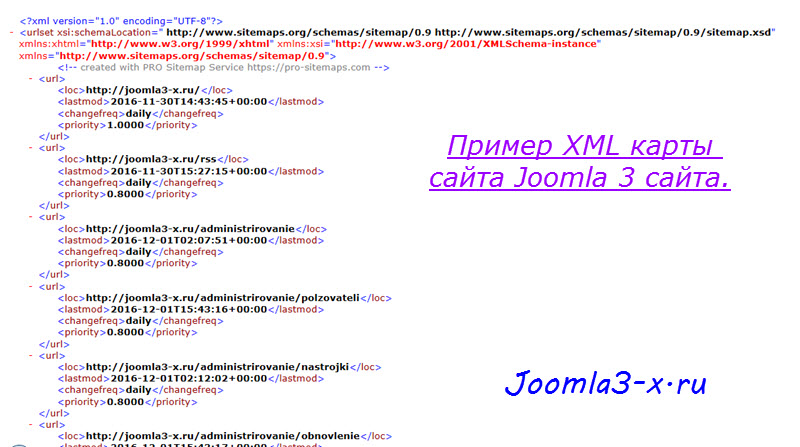Регистрация пользователей в Joomla. Регистрация пользователей joomla
Настройка формы регистрации пользователей в Joomla после установки Seblod
После установки Seblod форма регистрации пользователей становится англоязычной. Также письмо, приходящее пользователю после ввода регистрационных данных тоже будет на английском.
Так форма регистрации выглядит до установки Seblod:

А так форма регистрации выглядит после установки Seblod:

Попробуем англоязычную форму привести в "стандартный" вид.
В панели управления Joomla переходим в Construction >> Forms & Content Types

Далее в менеджере Form & Content Type Manager выбираем тип контента User
Откроется окно Form & Content Type, где нажимаем кнопку Site Form. Появляется окно для редактирования полей в форме регистрации пользователей.
В области Construction есть столбец Label. Под ним находятся метки полей, которые и соответствуют меткам полей в форме регистрации на вашем сайте. Нужно просто изменить английские названия на русские.
В позиции #MAINBODY значение Variation изменим с -Default- на Joomla.
Теперь, если мы перейдем на ваш сайт, то увидим форму регистрации следующего вида:

Здесь на английском языке остались только три слова Form, User и Cansel. Заголовки Form и User можно исключить из формы регистрации.
Чтобы убрать заголовок User:
Нажимаем кнопки Site Form и ConfigurationИзменяем поле Show Title из значения Show в значение Hide

Жмем Сохранить и Закрыть
А теперь создадим письмо, которое будет автоматически отправляться только что зарегистрированному пользователю. Это письмо должно быть на русском языке. Для этого в Seblod присутствует стандартное поле E-Mail. Оно используется для отправки сообщений / уведомлений пользователям и администраторам сайта. Но до сих пор разработчики Seblod не устранили некоторые мелкие баги в плагине, отвечающем за это поле. Поэтому на официальном сайте был разработан временный плагин, который устраняет недостатки стандартного и используется именно для письма с отправкой активационной сылки. Этот плагин можно скачать с офсайта здесь. Плагин устанавливается стандартно через Менеджер расширений: Установка. После установки появится новый тип поля Email Activation.
Теперь создадим новое поле для письма с отправкой активационной сылки.
В панели управления Joomla переходим в Construction >> Forms & Content Types

Далее в менеджере Form & Content Type Manager выбираем тип контента User
Откроется окно Form & Content Type, где нажимаем кнопку Site Form. Откроется окно для редактирования полей в форме регистрации пользователей.
В правой части окна жмем синий Плюс (Add Field) и выбираем тип поля Email Activation.
После этого заполняем поля так как показано ниже
Это действие автоматически заполнит . Далее заполняем поля так:
- Title - Письмо после регистрации (может быть любое)
- Name - email_activation (может быть любое, но обязательно латинскими буквами в нижнем регистре)
- Label - Письмо после регистрации (может быть любое)
- Send E-mail - Submission
- From - Default
- From Name - Default
- Subject - Регистрация на сайте ... (может быть любое)
- To (Fields) - название поля, в которое пользователь, при регистрации будет вводить свой Email. Допустим, это поле называется у Вас user_email.
- To (Administrators) - здесь, выберите администратора
- To - оставить пустым
- Message (Field) - оставить пустым
- Send Attachment (Field) - оставить пустым
- Attachment (Fields) - оставить пустым
- CC - None
- BCC - None
- User Activation - Yes
Поле Format/Location в секции Storage можно не заполнять. После сохранения всех данных оно заполнится автоматически.
Затем в поле Message нажмите кнопку Editor и в визуальном редакторе напишите следующее:
Здравствуйте, #user_name#,
Благодарим вас за регистрацию на сайте «[sitename]». Ваша учётная запись создана, но должна быть активирована прежде, чем вы сможете ею воспользоваться.Чтобы активировать учётную запись, перейдите по ссылке ниже, или скопируйте её в адресную строку браузера: [activation]
После активации вы сможете входить на сайт [siteurl] с помощью указанных ниже логина и пароля:
Логин: #user_username#Пароль: #user_password#
Тот же самый текст в html коде.
<p>Здравствуйте, #user_name#,</p><p>Благодарим вас за регистрацию на сайте «[sitename]». Ваша учётная запись создана, но должна быть активирована прежде, чем вы сможете ею воспользоваться.<br />Чтобы активировать учётную запись, перейдите по ссылке ниже, или скопируйте её в адресную строку браузера: [activation]</p><p>После активации вы сможете входить на сайт [siteurl] с помощью указанных ниже логина и пароля:</p><p>Логин: #user_username#<br />Пароль: #user_password#</p>
После ввода текста закрываем редактор нажав кнопку Save & Close. Далее закрываем окно редактирования поля нажав кнопку Save & Close. После этого в окне Form & Content Type нужно нажать кнопку Сохранить окно перезагрузится и в правой части появится созданное нами поле Письмо после регистрации
Перемещаем поле Письмо после регистрации из правой части окна в левую за пиктограмму  . Можно переместить это поле в позицию #BOTTOMBODY. В эту же позицию можно переместить и поле Button Submit. Чтобы поле Письмо после регистрации не было видно в форме регистрации его нужно сделать скрытым. Для этого установим в столбце Variation в значение Hidden. В окончательном виде форма регистрации будет выглядеть так:
. Можно переместить это поле в позицию #BOTTOMBODY. В эту же позицию можно переместить и поле Button Submit. Чтобы поле Письмо после регистрации не было видно в форме регистрации его нужно сделать скрытым. Для этого установим в столбце Variation в значение Hidden. В окончательном виде форма регистрации будет выглядеть так:
Теперь произведем некоторые настройки во вкладке Configuration.
В поле Message (Thanks) вводим текст, который появится на сайте после успешной регистрации пользователя. Этот текст может быть следующего содержания: Учетная запись создана. На указанный при регистрации электронный адрес отправлена ссылка для её активации. Необходимо активировать учетную запись, перейдя по содержащейся в письме ссылке, а потом пройти авторизацию на сайте под вашим логином и паролем.
В поле Redirection указываем, куда будет перенаправлен пользователь при успешной регистрации.
В поле Message вводим текст, который появится на сайте если произошла ошибка регистрации. Этот текст может быть следующего содержания:Введённый вами логин некорректен. Пожалуйста, введите другой логин.Ваш адрес электронной почты уже используется или введён некорректно. Пожалуйста, введите другой адрес электронной почты.
В поле Redirection Url прописана ссылка, перенаправляющая пользователя обратно на страницу регистрации если произошла ошибка.
После заполнения всех полей нажимаем кнопку Сохранить и закрыть.
Теперь остается протестировать созданную форму регистрации, зарегистрировав самого себя под другим логином на другую электронную почту.
При входе в электронную почту мы обнаружим, что нам пришло два письма. Одно - созданное нами, другое - на английском языке. Чтобы отключить отсылку второго письма с нашего сайта нужно сделать следующее:
В Панели управления перейти в Расширения > Менеджер плагинов. Найти в списке плагин CCK Storage Location - Joomla! User и открыть его. В поле Auto Email выбираем Нет.
Нажимаем кнопку Сохранить и закрыть.
jinv.ru
Регистрация пользователей в Joomla - Форма регистрации в Джумла
На Joomla есть стандартный модуль регистрации, но он нам не подходит по ряду причин, одной из которых является то, что у него мало настроек для вывода. Поэтому Вам придется скачать дополнительные расширения, чтобы впоследствии Вы могли без проблем модернизировать свой сайт, добавляя новые возможности.
Бесплатный компонент Community builder позволит вам организовать даже небольшую социальную сеть.
Прежде чем приступать к настройке регистрации, нужно скачать следующие расширения:
- community builder
- mod_cblogin.zip
- mod_comprofilerOnline.zip
- russian_cb180_utf8_stable_v1.zip
Заходим в админ-панель, переходим на вкладку установить, в менеджер установок, и устанавливаем первые 3 архива, русификатор пока не трогаем.

Во время установки community builder у вас могут возникнуть с ней проблемы. Не расстраивайтесь. Просто нужно будет разархивировать этот архив (или скопировать разархивированные файлы), в папку, указанную в поле "Установить из папки", находящуюся чуть ниже (Обычно tmp. Если в ней есть уже файлы, то удалите их).
После того как вы загрузили расширения переходим на вкладку "Компоненты" - "Community builder" - "Configuration" , как показано на рисунке ниже:

Перед Вами откроется следующее окно:

На рисунке выше уже показана вкладка "Plugin Management. Находим область "Upload Package File", как показано на рисунке, и дальше все как при обычной установке расширения, нажимаем кнопку "Выберите файл", а дальше скачиваем русификатор. Выбираем его и нажимаем на кнопку "Upload File".
Как только он загрузится, Вы увидите, что все меню у вас стало на русском.
На этом пока что работа с этим компонентом закончена, мы приступаем размещению и настройки непосредственно самого блока регистрации Joomla. Для этого переходим на вкладку "Расширения" - "Менеджер модулей".

Там, выделенной рамкой показаны два новых модуля, которые мы установили в самом начале. Как видно они выключены и нас пока интересует верхний из них (CB Login). Нажимаем на него и переходим в следующее меню:

Это настойки нашего модуля регистрации и входа на сайт. Прежде чем включать модуль, Вам нужно будет определиться с его расположением на странице. Для этого к адресу страницы сайта в браузере приписываем ?tp=1 и видим выбираем одну из размеченных областей:

Теперь переходим опять к настройкам модуля и отмечаем пункты, выделенные на рисунке ниже:

После этого нажимаем кнопку сохранить и переходим на сайт. У нас появится следующая строка:

А при нажатии на ссылку "Зарегистрируйтесь!" Вы перейдете на следующую страницу:

Теперь пользователи смогут спокойно регистрироваться у вас на сайте.
Результатом вашей работы стало меню регистрации со списком полей для заполнения и т.д. Но это стандартный шаблон, и бывает так, что нужно указать другие поля или отключить ненужные. Community builder предоставляет для этого обширные возможности.
Чтобы внести изменения в поля регистрации, заходим в админ-панель сайта, переходим на вкладку компоненты - Community builder - Менеджер полей (Field Management). Откроется таблица.
Этот менеджер позволяет редактировать различные поля и вкладки. Каждый столбец имеет свое название. Поскольку нам интересно меню регистрации сайта, то ищем соответствующий столбец. На рисунке он обведет красным. Если Вы хотите отключить какие то поля, то для этого нужно просто нажать на одну из галочек, обведенных ниже. Если же вы хотите добавить дополнительные поля, то для этого их сначала нужно создать.
Откроется меню создания нового поля. Верхний параметр меню отвечает за тип поля, которое создается. Это может быть обычное текстовое поле, или допустим выпадающий список, либо переключатели и т.д.
Ниже идет настройка выбора вкладки, на которой будет отображаться введенное значение создаваемого поля. По умолчанию это вкладка личные данные, но вы можете изменить ее на свою, предварительно создав ее в менеджере вкладок. Далее идут поля названия и редактор поля, а так же еще несколько настроек и так понятных по названию.
После того как вы создали новое поле, в таблице имеющихся полей (первый рисунок) нужно галочкой отметить его в столбе регистрация (в этом случае оно появится в меню регистрации).
Вот собственно говоря и все что нужно знать, чтобы отредактировать меню регистрации. Хочется так же подчеркнуть что это только элементарные возможность компонента Community builder, и если вы нацелены на его более серьезное использование, то тогда нужно почитать о нем побольше. Но как показывает практика, того материала, что я описал в данных статья достаточно чтобы создать полноценный сайт.
seo-praktika.com
Joomla 3.x. Как отключить регистрацию пользователей (удалить ссылку «Создайте профиль пользователя» из модуля входа на сайт)
Наша команда техподдержки рада представить Вам новый туториал, который покажет, как отключить регистрацию пользователей (удалить ссылку «Создайте профиль пользователя» из модуля входа на сайт).
Joomla 3.x. Как отключить регистрацию пользователей (удалить ссылку «Создайте профиль пользователя» из модуля входа на сайт)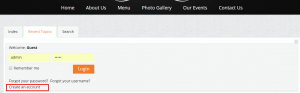
Войдите в вашу админ панель Joomla.
Перейдите на вкладку Система > Общие настройки (System > Global Configuration), затем в раздел Пользователи (Users).
Задайте настройке Разрешить регистрацию пользователей (Allow User Registration) значение Нет (No):
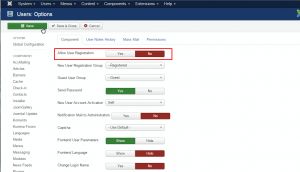
Закончив внесение изменений, нажмите на кнопку «Сохранить».
Проверьте результат на вашем сайте:

Вы можете также ознакомиться с детальным видео-туториалом ниже:
Joomla 3.x. Как отключить регистрацию пользователей (удалить ссылку «Создайте профиль пользователя» из модуля входа на сайт)www.templatemonster.com
| Расширенная регистрация на сайте. Регистрация на сайте через sms-сервис |
| Очень часто обращаются с просьбой не только сделать оплату услуг на сайте, но и запросить заполнить дополнительные поля у пользователя при регистрации. Часто требуется изменение формы регистрации на сайте или добавление в форму регистрации дополнительных полей: телефон, адрес, дата рождения, номер и скан паспорта, платежный пароль, номер счета и выбор региона, или подтверждение регистрации по смс. В Joomla 2.5 с этим стало попроще, набор предустановленных полей регистрации появился. Но он задан жестко и не всегда совпадает с требованиями. Поэтому мы сделали специальный компонент, который решает сразу несколько задач:
Перейти к компоненту Внимание! Компонент только для Joomla 2.5! 
|
joomlaplus.ru